лучи Вспышка в большинстве смартфонов полезна не только для съемки в разных условиях. Приглушенный свет. Где он также может служить Фонарик. Это полезно во многих различных ситуациях, например, когда вам трудно открыть входную дверь поздно ночью или когда вы что-то ищете в затемненной комнате.
Но как именно включить режим фонарика на Android или iPhone? Что ж, есть несколько способов сделать это - некоторые из них специфичны для смартфонов. Таким образом, вы будете готовы осветить свой путь в следующий раз, когда вы придете домой поздно с вечеринки, с вариантами ламп, указанными ниже.
Хотя вы не можете использовать режим фонарика на своем телефоне каждый день, это незаменимый вариант, когда он вам нужен. Но как включить фонарик на смартфоне?

Мы здесь, чтобы помочь. Мы покажем вам, как включать и выключать фонарик несколькими способами. У пользователей Android есть другие способы сделать это, но мы также рассмотрим инструкции по включению режима фонарика на iPhone.
1. Включите режим фонарика с помощью быстрых настроек на Android.
У Android не было универсальной опции для включения и выключения фонарика до Android 5.0 Lollipop в 2014 году. До этого некоторые производители телефонов добавляли встроенный способ включения фонарика, в то время как у других такой опции не было. К счастью, все современные телефоны Android оснащены легко доступными фонариками.
Чтобы включить фонарик, просто дважды смахните от верхнего края экрана (или проведите один раз двумя пальцами), чтобы открыть меню. Быстрые настройки. Вы должны увидеть вставленную лампочку. Нажмите, чтобы немедленно включить светодиодную вспышку.
В зависимости от того, какие значки появляются первыми, вы также можете получить доступ к значку светодиодной вспышки из тени уведомлений (после одного смахивания вниз).
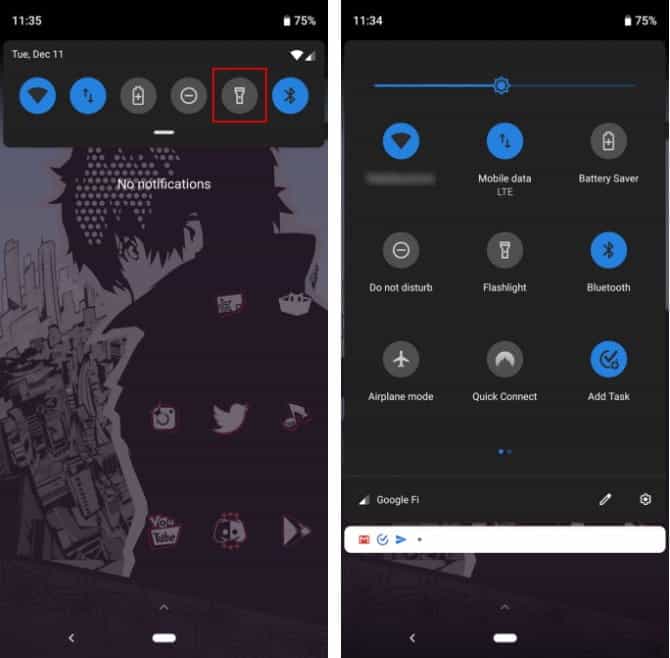
Когда вы закончите использовать его, просто коснитесь записи еще раз, чтобы выключить фонарик. Вы можете заблокировать экран или открыть другие приложения, при этом фонарик все равно будет включен.
Если вы не видите значок фонарика, возможно, вам придется провести пальцем влево или вправо, чтобы получить доступ к другим значкам. Этот список будет зависеть от производителя телефона. На скриншотах выше показаны параметры, доступные на Фондовый Android , но если у вас Samsung, LG или другое устройство, параметры будут другими, поэтому найдите время, чтобы ознакомиться с тем, как отображаются дополнительные значки.
2. «Окей, Google, включи фонарик»
Опция переключения быстрых настроек удобна, но что делать, если вы не всегда можете ею пользоваться? У вас могут быть другие ярлыки в быстрых настройках, которые затрудняют доступ. Или вам может потребоваться включить лампу, когда ваши руки заняты или грязны.
В таком случае вы можете рассчитывать на Google Assistant. Одна из самых полезных команд Google Ассистента - «Привет, Google, включи фонарик".
Как и ожидалось, помощник включит фонарик, как только вы это скажете. Чтобы выключить его, вы можете щелкнуть панель переключения, которая появляется в окне чата, или сказать «Привет, Google, выключи лампу».
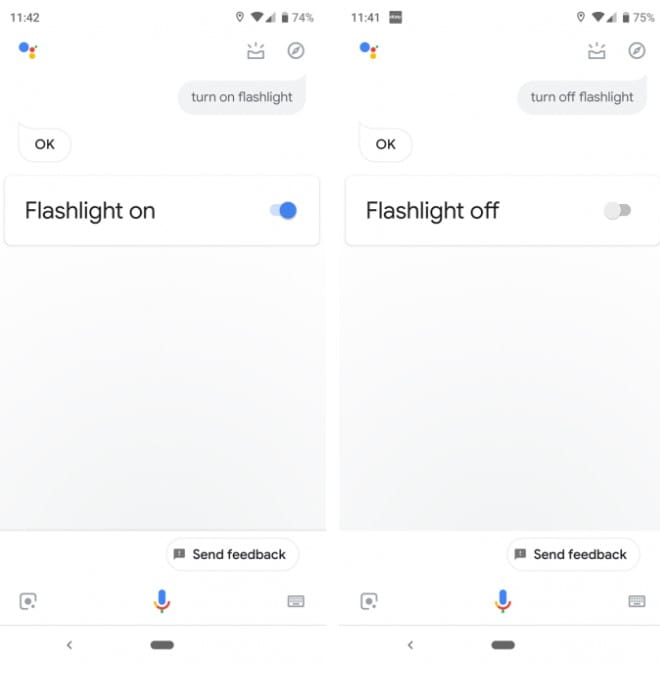
Что делает этот ярлык таким удобным, так это количество способов доступа к Google Assistant, в зависимости от модели вашего телефона. На устройствах Google есть специальная кнопка Google Assistant для быстрого доступа. Если на вашем устройстве по-прежнему используется кнопка «Домой», вы можете нажать и удерживать ее, чтобы открыть Ассистент. С помощью новых жестов Android 10 проведите пальцем по направлению к центру от любого из нижних углов.
Те, у кого есть Pixel 2 или новее, могут нажать на боковые стороны телефона, чтобы вызвать Google Assistant. Для работы без помощи рук вы также можете настроить Google Assistant, чтобы он отвечал каждый раз, когда вы говорите «ОК Google”, Даже когда экран выключен.
Чтобы узнать больше об этом, ознакомьтесь с разделом Введение в Используйте Google Assistant.
3. При необходимости используйте приложение "фонарик".
Если по какой-то причине вам не нравится ни один из двух вышеперечисленных методов или у вас есть старый телефон Android, на котором ни один из них не доступен, вы можете прибегнуть к использованию приложения-фонарика. В магазине Google Play их сотни, но вы должны быть осторожны при выборе любого из них.
Включить фонарик - простая задача. Однако для большинства приложений фонарика требуется множество ненужных разрешений, таких как ваше местонахождение, контакты и т. Д. Нет веских причин предоставлять эти потенциально опасные разрешения приложениям, которые будут ими злоупотреблять.
Одно из самых популярных приложений-фонариков для Android, Brightest Flashlight Free - это печально известное приложение, известное своим доступом к контактам пользователей и геолокационным данным. Многие из этих приложений также отображают ненавистную полноэкранную видеорекламу.
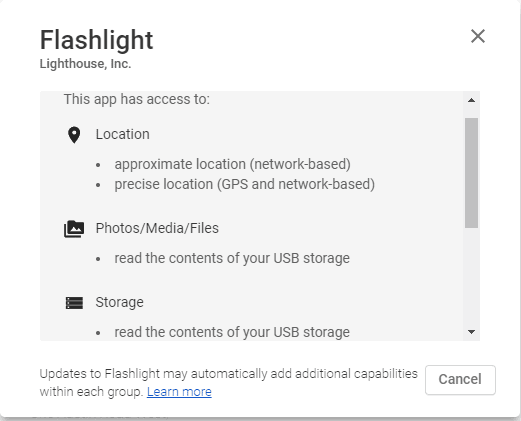
Некоторые предлагают дополнительные функции, такие как постоянное воспроизведение экрана и цветопередача, но они в основном не нужны и не стоит рисковать своей конфиденциальностью.
Имея все это в виду, мы рекомендуем избегать приложений-фонариков, если они вам не нужны. В этом случае мы рекомендуем применять Значок Факел. Это приложение позволяет вам открывать фонарик с помощью простой панели переключения и не имеет рекламы или покупок в приложении. Для этого требуются только абсолютные минимальные разрешения, так что это беспроигрышный вариант.
4. Попробуйте жестами включить фонарик.
Некоторые телефоны Android, в том числе некоторые устройства Motorola, имеют встроенные жесты, позволяющие включить фонарик в любое время. Эти жесты включают встряхивание и движение.двойное уплотнение. На устройстве Pixel вы можете дважды щелкнуть кнопку питания, чтобы открыть камеру в любое время.
Не стесняйтесь попробовать эти жесты и посмотреть, работают ли они с вашим устройством. Многие приложения в Google Play Store предлагают возможность добавлять Функция жеста Это на другие телефоны. Однако многие из этих приложений полны рекламы, ненадежны или не обновлялись годами.
Мы рекомендуем избегать их и продолжать включать лампу с помощью встроенной опции.
5. Как включить режим фонарика на iPhone
Как и следовало ожидать, iOS предлагает легкий доступ к фонарику на iPhone.
Самый быстрый способ - использовать ярлык Центра управления. На iPhone X или более поздней версии проведите пальцем вниз от правого верхнего угла экрана, чтобы открыть его. Людям с iPhone 8 или более ранними версиями следует проводить пальцем вверх от нижней части экрана.
После открытия Центр управления (Вы можете сделать это, даже когда ваш телефон выключен), просто нажмите на значок фонарика, чтобы включить его. Коснитесь этого же значка еще раз, чтобы выключить фонарик.
На iOS 11 и новее вы можете настроить яркость фонарика. Для этого нажмите Тактическое касание (Сильно нажмите) на значок фонарика. Вы увидите ползунок, который можно настроить, чтобы установить несколько уровней освещения.
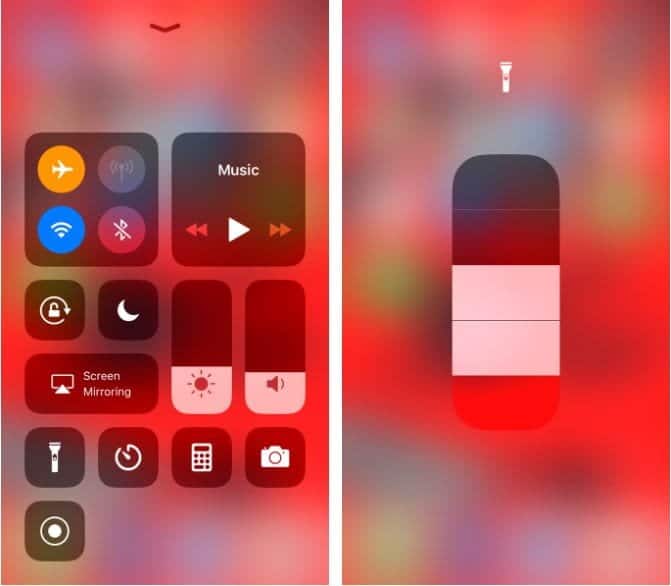
Если вы не видите значок, возможно, вы скрыли его при настройке Центра управления. Перейти к Настройки -> Центр управления -> Настроить элементы управления чтобы добавить его снова.
Если хотите, вы также можете попросить Siri открыть фонарик. Все, что вам нужно сделать, это вызвать Сири, сказав:Привет, СириИли удерживайте кнопку «Домой» (iPhone 8 и более ранние версии) или боковую кнопку (iPhone X и новее), чтобы вызвать Siri. Тогда скаживключи лампу».
Не беспокойтесь о приложениях для фонарей, доступных для вашего iPhone. Включенных опций более чем достаточно.
Все варианты включения фонарика на телефоне прикрыты
Теперь вы знаете, как включать и выключать фонарик на телефоне Android или iPhone. Это простая задача, но знание того, где находятся эти ярлыки, означает, что вы не будете застрять в темноте, долго ища, как туда добраться.
Хотя использование фонарика в течение длительного времени, скорее всего, не повредит ваш телефон, мы не рекомендуем оставлять его включенным дольше, чем необходимо. Яркий свет разряжает аккумулятор, а его постоянное включение может привести к нагреванию телефона и увеличению расхода заряда аккумулятора.
Кстати, фонарик - не единственный гаджет, который может заменить ваш телефон. Проверьте лучшее Приложения Digital Tool для Android И приложения Инструменты для iPhone чтобы узнать больше.







